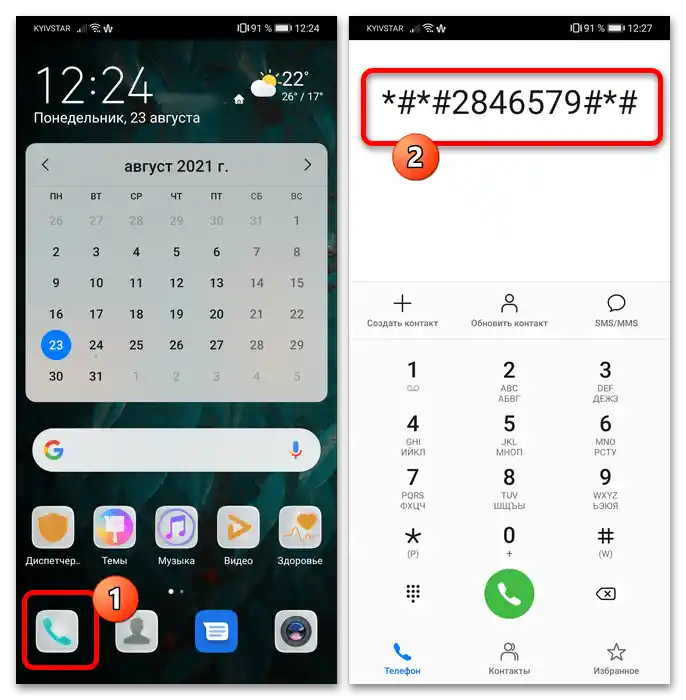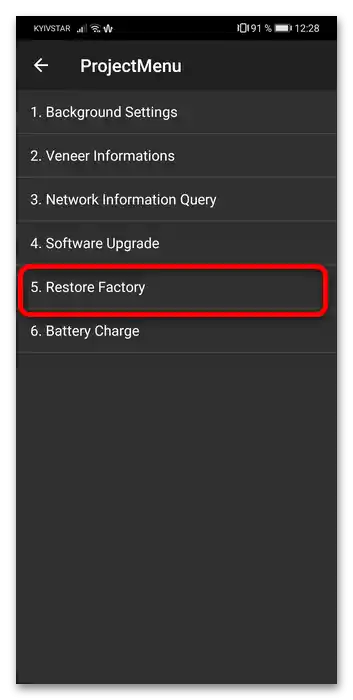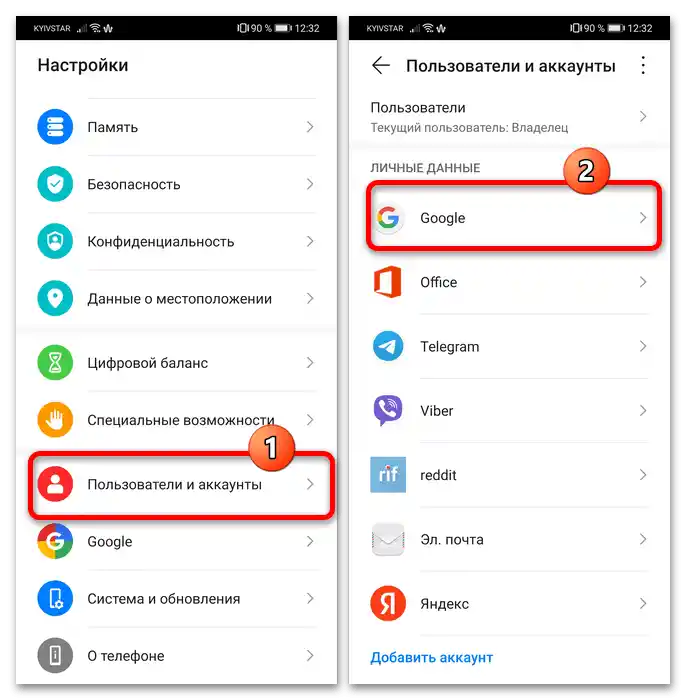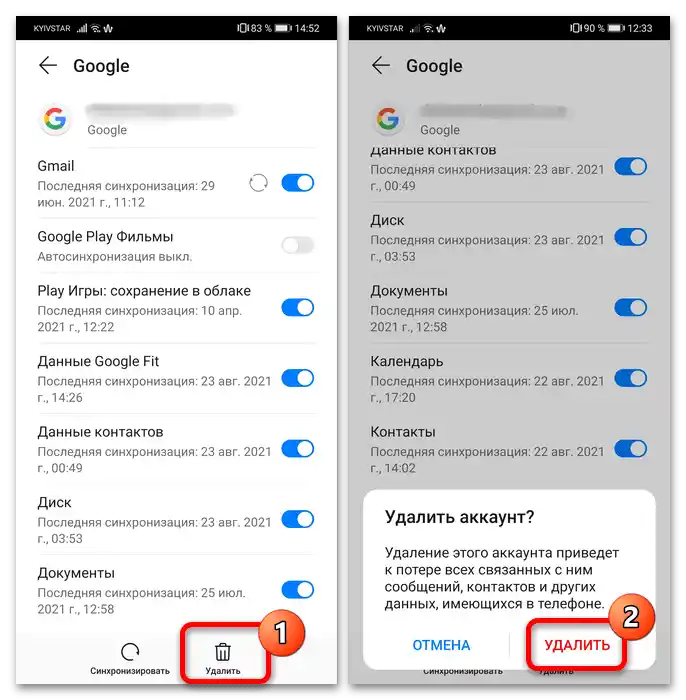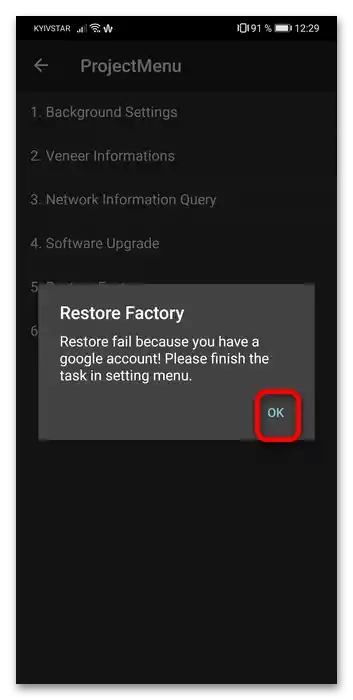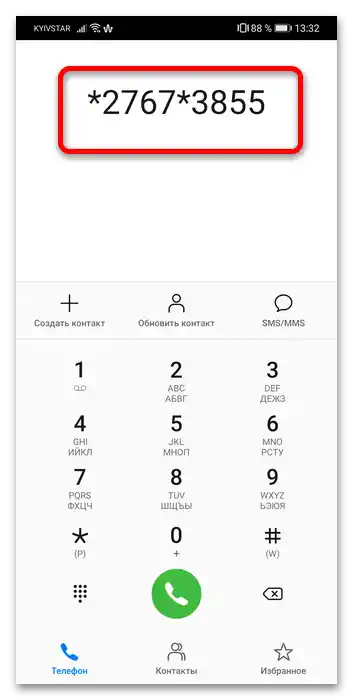Vsebina:
Pomembne informacije
Formatiranje v večini primerov pomeni ponastavitev naprave na tovarniške nastavitve, s čimer se doseže odstranitev vseh podatkov iz notranjega pomnilnika.Ker se pri tem vse informacije izbrišejo, pred izvedbo navedenih dejanj poskrbite za ustvarjanje varnostne kopije (na primer, stikov ali posnetkov).
Podrobnosti: Kako narediti varnostno kopijo Android naprave
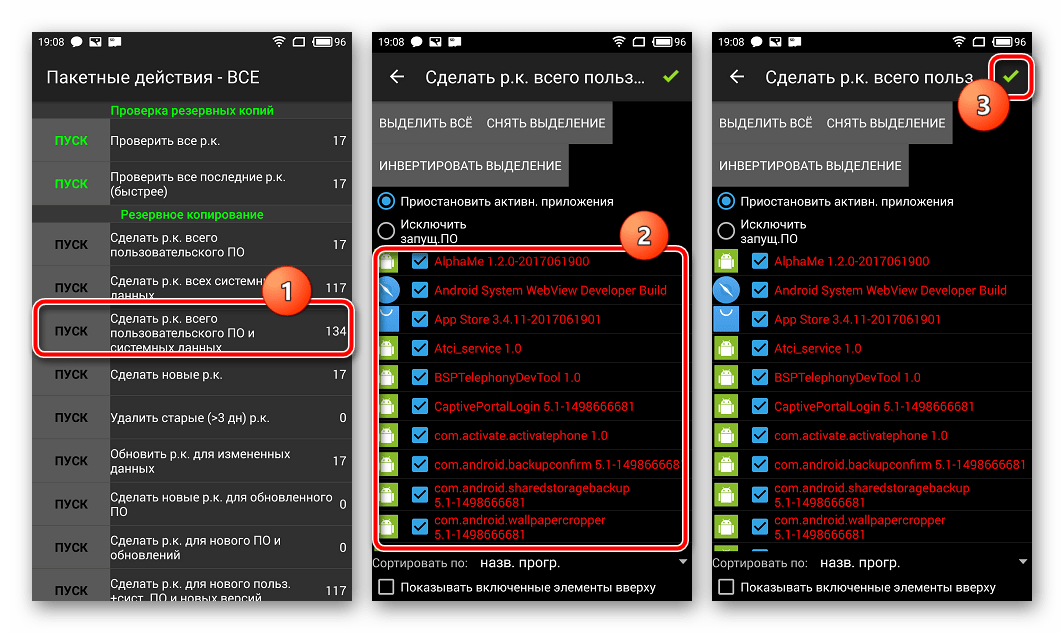
Prav tako mora biti baterija napolnjena vsaj 75% – v nasprotnem primeru, če se telefon izklopi med postopkom čiščenja, tvegate, da ga poškodujete.
Način 1: "Nastavitve"
Najenostavnejša in najbolj priporočena metoda za vrnitev telefona kitajske družbe v tovarniško stanje je uporaba vgrajenih orodij za ponastavitev, dostopnih v sistemskih nastavitvah.
- Odprite "Nastavitve" na katerikoli način, ki vam ustreza, in pojdite na "Sistem in posodobitve" – "Ponastavitev".
- Izberite možnost "Obnovitev tovarniških nastavitev".
- Preberite opozorilo, nato tapnite gumb "Ponastavi nastavitve telefona". Če je na ciljni napravi nastavljena zaščita z geslom, grafičnim ključem ali PIN-kodo, jo bo treba vnesti za nadaljevanje.
Pomembno! Če telefon vsebuje storitve Google Play in je povezan z določenim računom, bo po ponastavitvi potrebno vnesti geslo za ta račun, zato se najprej prepričajte, da se spomnite ali poznate ustrezne informacije!
- Tukaj ponovno pritisnite "Ponastavi nastavitve telefona".
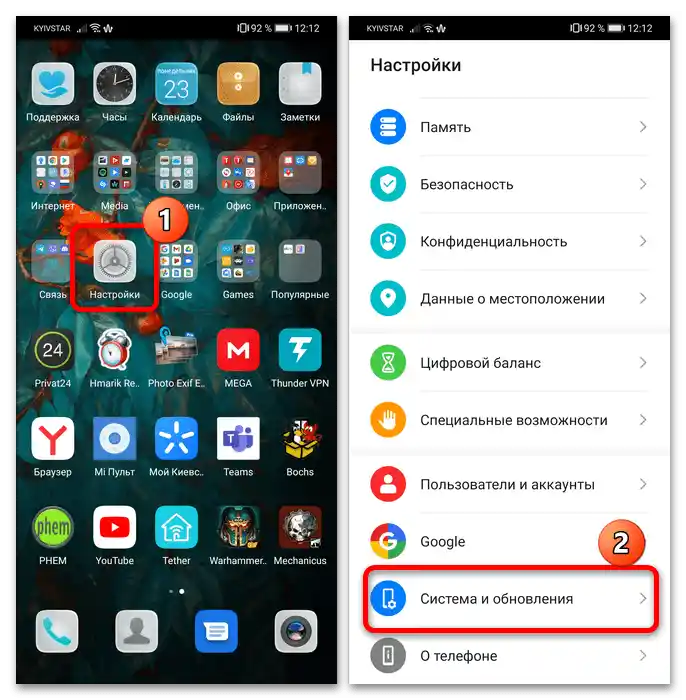
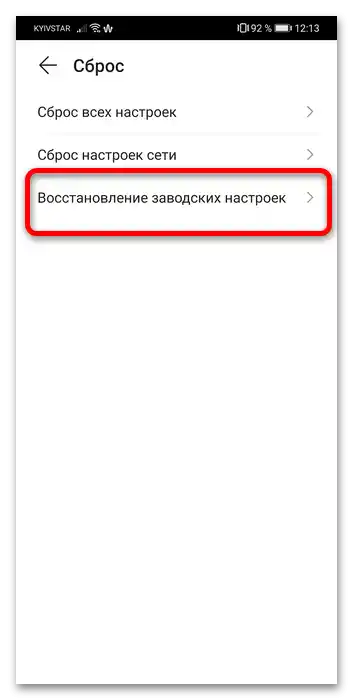
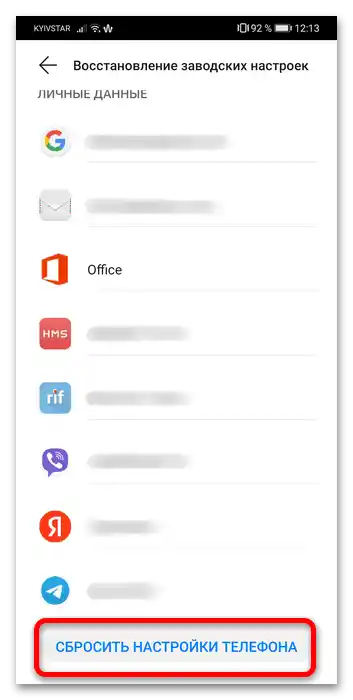
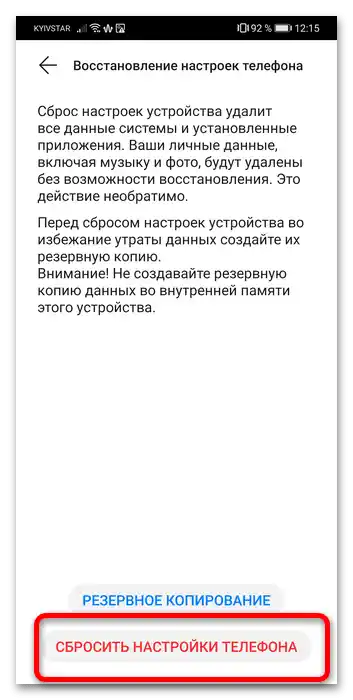
Počakajte, da se postopek izvede – naprava se bo ponovno zagnala, po nekaj trenutkih pa se bo zagnala s prvotnimi nastavitvami.
Način 2: Storitveni kodni številki
V nekaterih telefonih Huawei so skrite nastavitve, do katerih lahko dostopate z vnosom posebne kode v telefonski aplikaciji.
- Prva možnost je tako imenovani ProjectMenu, v katerem je na voljo orodje za ponastavitev.Odpreti ga je mogoče tako: pokličite številčnico in vnesite naslednjo zaporedje:
*#*#2846579#*#*![Kako formatirati telefon Huawei-5]()
Po vnosu zadnjega simbola kombinacije se bo odprl meni – tapnite na točko "Obnovi tovarniške nastavitve".
![Kako formatirati telefon Huawei-6]()
Če se prikaže napaka, to pomeni, da je telefon povezan s storitvami Google in ustreznim računom. Za uporabo te funkcije se bo potrebno iz njega odjaviti.
![Kako formatirati telefon Huawei-7]()
Odprite "Nastavitve", pojdite v razdelek "Uporabniki in računi", kjer tapnite na možnost "Google".
![Kako formatirati telefon Huawei-8]()
Izberite "Izbriši" in potrdite dejanje.
![Kako formatirati telefon Huawei-9]()
Ponovno pojdite v ProjectMenu in uporabite možnost ponastavitve – tokrat bi moralo vse delovati.
- V nekaterih različicah programske opreme je možen vnos alternativne kode za neposredno ponastavitev – če jo vnesete v telefonski aplikaciji, se bo takoj začelo čiščenje shrambe. Koda izgleda takole:
*2767*3855#*Pomembno! Pri vnosu te kode sistem ne prikazuje nobenih opozoril!
![Kako formatirati telefon Huawei-10]()
Po ponovnem zagonu se bo telefon obnašal enako kot pri ponastavitvi preko točke iz "Nastavitev".
Način 3: Način obnovitve
Če se zgodi, da pametni telefon ne more naložiti sistema in zgoraj navedene metode niso uporabne, ostane možnost uporabe posebnega razdelka za obnovitev.
- V izklopljenem stanju telefona hkrati pritisnite in držite "Napajanje"+"Povečanje glasnosti". Pri starejših napravah z mehansko tipko "Domov" bo potrebno pritisniti tudi to.
- Ko se naprava začne vklapljati, spustite tipko za napajanje, vendar še naprej držite ostale, dokler se na zaslonu ne prikaže način obnovitve. Po končnem nalaganju uporabite tipke za glasnost, da izberete točko "Izbriši podatke/Tovarniška ponastavitev".
- Kot zaščito pred naključnim brisanjem informacij bo sistem zahteval, da vnesete besedo
yesz malimi črkami in nato ponovno pritisnite "Izbriši podatke/Tovarniška ponastavitev". - Ponastavitev se bo začela in trajala približno 5 minut.Po končanju izstopite iz recovery menija "Reboot System Now".
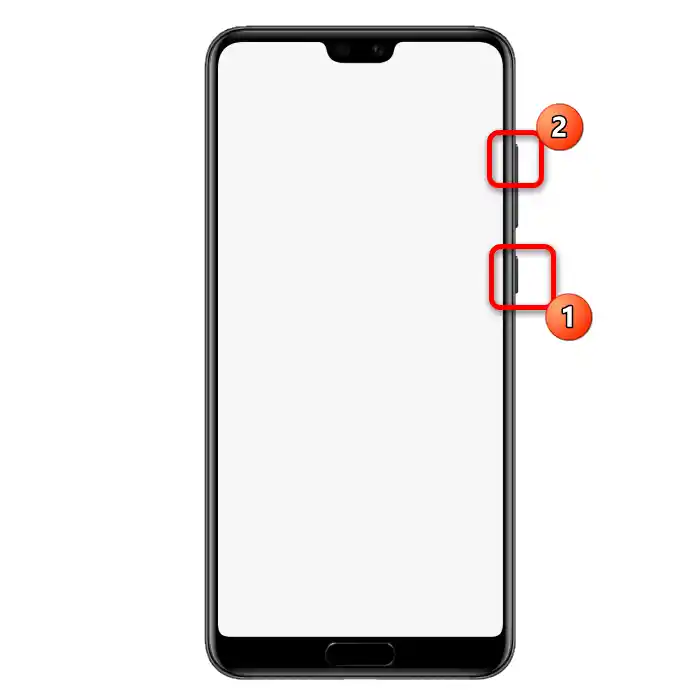
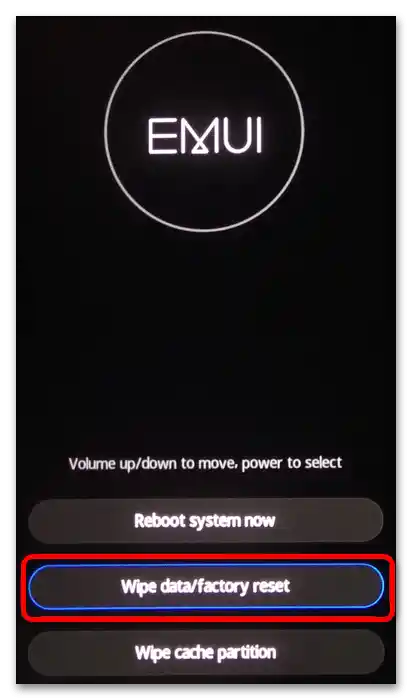
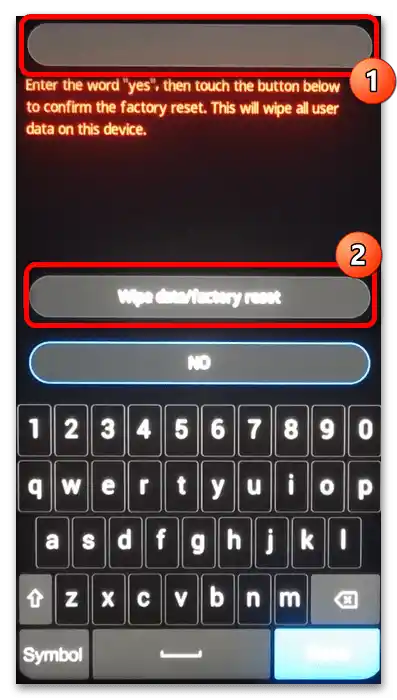
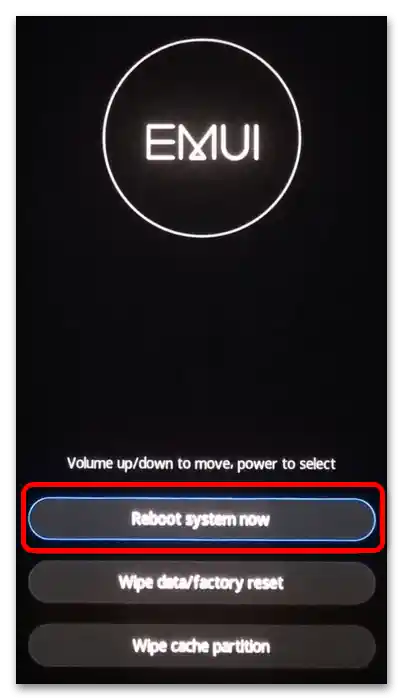
Po ponovnem zagonu ponovno nastavite napravo po svoji izbiri.